Winform控件学习-TreeView
转自 http://www.cnblogs.com/zxlovenet/p/3589425.html 作者: 初行
TreeView控件用来显示信息的分级视图,如同Windows里的资源管理器的目录。TreeView控件中的各项信息都有一个与之相关的Node对象。TreeView显示Node对象的分层目录结构,每个Node对象均由一个Label对象和其相关的位图组成。在建立TreeView控件后,我们可以展开和折叠、显示或隐藏其中的节点。TreeView控件一般用来显示文件和目录结构、文档中的类层次、索引中的层次和其他具有分层目录结构的信息。
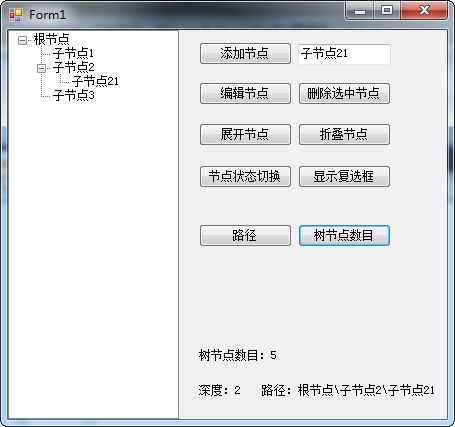
下面是一些常用的方法和属性:
添加节点
TreeNode tn1 = new TreeNode(textBox1.Text.Trim()); tn1.Name = textBox1.Text.Trim(); treeView1.SelectedNode.Nodes.Add(tn1);
编辑选中节点
只有当 TreeView 的 LabelEdit 属性设置为 true,此方法才生效。 如果 LabelEdit 设置为 false,将引发异常,并且树节点不会进入可编辑状态。与之对应的是EndEdit()方法来关闭编辑节点。
treeView1.LabelEdit = true; treeView1.SelectedNode.BeginEdit();
删除选中节点
treeView1.Nodes.Remove(treeView1.SelectedNode);
展开选中节点
treeView1.SelectedNode.ExpandAll();
折叠选中节点
方法传递的布尔参数为 true 则使子节点保持当前状态;为 false 则折叠子节点。
treeView1.SelectedNode.Collapse(false);
选中节点折叠展开状态切换
treeView1.SelectedNode.Toggle();
选中节点路径
treeView1.SelectedNode.FullPath
选中节点树深度
treeView1.SelectedNode.Level;
树节点数目
treeView1.GetNodeCount(true);
详细使用可以参考MSDN:http://msdn.microsoft.com/zh-cn/library/system.windows.forms.treenode(v=vs.100).aspx
实例1.TreeView控件显示本地磁盘、文件夹
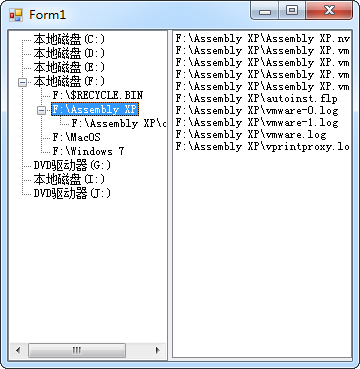
遍历磁盘代码:
//来源:http://zxlovenet.cnblogs.com private void ForeachDisk() { DriveInfo[] dr = DriveInfo.GetDrives(); string driveName = ""; foreach (DriveInfo d in dr) { switch (d.DriveType) { case DriveType.Fixed: driveName = "本地磁盘(" + d.Name.Substring(0, 2) + ")"; break; case DriveType.Removable: driveName = "可移动磁盘(" + d.Name.Substring(0, 2) + ")"; break; case DriveType.CDRom: driveName = "DVD驱动器(" + d.Name.Substring(0, 2) + ")"; break; case DriveType.Network: driveName = "网络驱动器(" + d.Name.Substring(0, 2) + ")"; break; default: driveName = "未知(" + d.Name + ")"; break; } this.treeView1.Nodes.Add(d.Name, driveName); } }
显示文件夹内容:
private void ReadDir(TreeNodeMouseClickEventArgs e) { if (e.Node.Nodes.Count > 0) { if (e.Node.IsExpanded) { e.Node.Collapse(); } else { e.Node.Expand(); } } else { if (Directory.Exists(e.Node.Name)) { try { string[] allDirectory = Directory.GetDirectories(e.Node.Name); foreach (string s in allDirectory) { e.Node.Nodes.Add(s, s.Remove(0, s.LastIndexOf("//") + 1)); } listBox1.Items.Clear(); string[] allFiles = Directory.GetFiles(e.Node.Name); foreach (string sf in allFiles) { listBox1.Items.Add(sf.Remove(0, sf.LastIndexOf("//") + 1)); } } catch { } } e.Node.Expand(); } }
实例2.TreeView实现拖拽操作
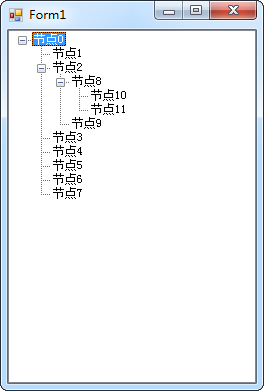
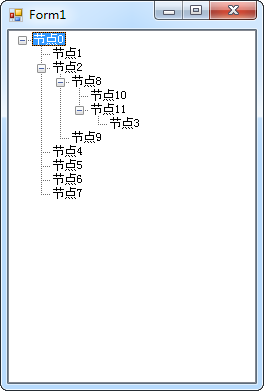
后台代码:
//来源:http://zxlovenet.cnblogs.com private Point Position = new Point(0, 0); private void Form1_Load(object sender, EventArgs e) { this.treeView1.AllowDrop = true; this.treeView1.ExpandAll(); } private void treeView1_ItemDrag(object sender, ItemDragEventArgs e) { DoDragDrop(e.Item, DragDropEffects.Move); } private void treeView1_DragEnter(object sender, DragEventArgs e) { if (e.Data.GetDataPresent(typeof(TreeNode))) e.Effect = DragDropEffects.Move; else e.Effect = DragDropEffects.None; } private void treeView1_DragDrop(object sender, DragEventArgs e) { TreeNode myNode = null; if (e.Data.GetDataPresent(typeof(TreeNode))) { myNode = (TreeNode)(e.Data.GetData(typeof(TreeNode))); } else { MessageBox.Show("error"); } Position.X = e.X; Position.Y = e.Y; Position = treeView1.PointToClient(Position); TreeNode DropNode = this.treeView1.GetNodeAt(Position); // 1.目标节点不是空。2.目标节点不是被拖拽接点的字节点。3.目标节点不是被拖拽节点本身 if (DropNode != null && DropNode.Parent != myNode && DropNode != myNode) { TreeNode DragNode = myNode; // 将被拖拽节点从原来位置删除。 myNode.Remove(); // 在目标节点下增加被拖拽节点 DropNode.Nodes.Add(DragNode); } // 如果目标节点不存在,即拖拽的位置不存在节点,那么就将被拖拽节点放在根节点之下 if (DropNode == null) { TreeNode DragNode = myNode; myNode.Remove(); treeView1.Nodes.Add(DragNode); } }
下载:DEMO